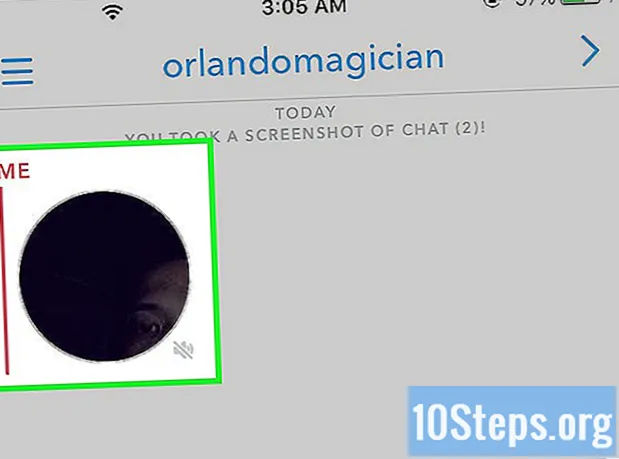Kandungan
Menggunakan kesan yang digarisbawahi dalam teks digital atau ruang kosong dalam dokumen digital dapat dilakukan dengan beberapa cara. Anda boleh mempelajari kaedah asas atau kombinasi butang yang akan membawa pilihan lain.
Sekiranya anda ingin mengetahui cara melakukannya dalam HTML, baca artikel ini. Sekiranya anda ingin menggarisbawahi teks dan mencatat dalam buku, baca langkah-langkah di bawah.
Langkah-langkah
Kaedah 1 dari 3: Menggariskan Teks Digital
Pilih teks yang ingin anda gariskan. Terlepas dari program penyuntingan teks yang digunakan, mulailah dengan memilih petikan dengan kursus. Anda boleh mengklik dan menyeret atau mengklik dua kali baris jika anda mahu memilihnya sepenuhnya.

Cari pilihan "Sumber". Di Microsoft Word, anda perlu pergi ke tab Font untuk mencari sekumpulan pilihan yang merangkumi huruf miring, tebal dan garis bawah.- Di Word 2012, anda perlu mengklik tab "Rumah" untuk mengakses kumpulan fon.
- Di Word 2008 atau versi sebelumnya, klik pada "View" dan di palet pemformatan. Anda juga dapat membuka palet ini di bahagian atas layar dan beralih ke tab "Sumber", jika belum dibuka.

Tekan ikon garis bawah. Ia akan menjadi huruf besar dan digarisbawahi. Cukup klik padanya untuk menerapkan kesan pada regangan yang dipilih.
Klik pada gaya yang anda mahukan. Word menawarkan beberapa pilihan garis bawah yang dapat dipilih dengan cara yang sama, setelah mengklik pada kotak "Gaya". Anda boleh memilih garis bawah berganda atau bentuk hiasan yang lain. Versi Word yang berbeza akan membawa pelbagai pilihan.

Tukar warna garis bawah. Untuk melakukan ini, klik pada "warna garis bawah" dan kemudian pilih warna yang dikehendaki dari palet.
Kaedah 2 dari 3: Menggariskan tempat kosong
Klik pada "tunjukkan / sembunyikan ¶". Butang ini boleh didapati dalam kumpulan "Perenggan". Dengan melakukan ini, anda akan dapat melihat tanda yang menunjukkan ruang dan perenggan dan, dengan demikian, mungkin untuk menggariskan ruang yang diinginkan.
- Sekiranya anda ingin mencetak dokumen, tanda tidak akan muncul.
Tekan kekunci TAB seberapa banyak kali yang anda mahu. Buat ruang yang ingin anda gariskan dengan memberikan TAB sebanyak yang diperlukan.
Pilih watak yang ingin anda gariskan. Setelah anda membuat ruang, pilih seperti yang anda mahukan teks.
Tekan Ctrl + U untuk menggunakan garis bawah. Untuk menggariskan ruang putih, cukup gunakan jalan pintas ini atau ikuti prosedur yang dijelaskan pada langkah sebelumnya.
Klik tab Sumber untuk pilihan lain. Untuk menggunakan gaya yang berbeza, seperti garis bawah berganda atau gaya hiasan lain, klik pada tab "Rumah" dan kemudian pilih "Kotak Dialog Font". Pilih "gaya garis bawah" untuk melihat pilihannya.
Masukkan sel jadual bersempadan ke dalam dokumen dalam talian. Sekiranya anda mengedit dokumen dalam talian, klik pada ruang di mana anda mahu meletakkan baris. Kemudian klik pada "Insert"> "Table".
- Klik pada kotak di sudut kiri atas, yang akan membuat jadual 1x1. Jadikannya 2x1 jika anda ingin memasukkan beberapa teks atau kandungan sebelum garis bawah.
- Gerakkan penunjuk di hujung jadual untuk mengubah panjang garis. Kemudian, pilih jadual, klik kanan, pilih "Border and Shading". Kemudian, masukkan tab Sempadan. Di bahagian "Konfigurasi", pilih "Tiada".
- Dalam "Gaya", pilih jenis garis, warna dan lebar garis bawah yang ingin anda letakkan dalam dokumen.
Kaedah 3 dari 3: Jalan pintas untuk menggarisbawahi dan menyelesaikan masalah
Pilih teks dan tekan Ctrl + U. Jalan pintas ini digunakan untuk menerapkan garis bawah dengan Microsoft Word.
Pilih teks dan tekan Command + U. Jalan pintas ini akan membuka pilihan fon di Microsoft Word pada sistem Apple, yang membolehkan anda memilih dari beberapa gaya.
Pilih teks dan klik kanan. Secara berurutan, pilihan akan ditampilkan, di antaranya anda dapat memilih "Font" untuk memilih antara gaya garis bawah.
Gariskan perkataan, tetapi bukan ruang di antara mereka. Untuk melakukan ini, pilih "Words only" di kotak gaya garis bawah Microsoft Word. Anda juga boleh memilih satu perkataan pada satu masa dan garis bawahnya.
Tekan Shift + tanda hubung untuk menggariskan tempat kosong secara manual. Sekiranya anda ingin menggarisbawahi tanpa menggunakan pilihan "tunjuk / sembunyikan ¶", tekan kekunci Shift dan tanda hubung.
Petua
- Untuk menggariskan dengan tangan, gunakan pen tanpa noda
- Sekiranya anda mahu memadamkannya, gunakan pensil.